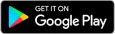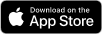如果您有NVIDIA显卡,那么您需要定期更新显卡驱动程序,以确保您的计算机始终拥有最佳性能。本指南将向您展示如何更新NVIDIA驱动程序,以确保您的显卡性能得到最大化。

更新NVIDIA驱动程序非常简单,只需要执行以下几个步骤:
1. 打开NVIDIA GeForce Experience应用程序
2. 单击"Drivers"选项卡
3. 检查是否有可用的更新
4. 单击“Download”按钮
5. 安装更新
第一步:打开NVIDIA GeForce Experience应用程序
首先,您需要打开NVIDIA GeForce Experience应用程序。如果您尚未安装该应用程序,请前往NVIDIA官方网站下载并安装它。

一旦您打开了应用程序,您应该能够看到主屏幕,其中包含一系列选项卡,包括游戏、直播和驱动程序。
第二步:单击"Drivers"选项卡
在主屏幕上,您将看到一个名为"Drivers"的选项卡。单击该选项卡,您将进入驱动程序更新页面。
在该页面上,您将能够看到当前安装的驱动程序版本,以及任何可用的更新。
第三步:检查是否有可用的更新
在驱动程序更新页面上,您将能够看到当前安装的驱动程序版本,以及任何可用的更新。如果有可用的更新,您将看到一个“Download”按钮。
请注意,有时候您可能需要先进行一些其他步骤,例如验证您的操作系统或选择适当的驱动程序版本,然后才能看到“Download”按钮。
第四步:单击“Download”按钮
如果您已经确认有可用的更新,并且确定要安装它们,请单击“Download”按钮。
在您单击该按钮后,驱动程序将开始下载。下载的时间长度取决于您的互联网连接速度以及更新的大小。
第五步:安装更新
一旦下载完成,您需要安装更新。这通常是自动完成的,但如果需要手动安装,则应该会有相应的指示。
在安装更新之前,建议您备份计算机以防止出现问题。这可以通过创建系统还原点或备份驱动程序文件来完成。
安装更新可能需要一些时间,取决于更新的大小和您的计算机速度。
总结
更新NVIDIA驱动程序是确保您的计算机始终具有最佳性能的关键。通过按照上述步骤更新您的驱动程序,您可以确保您的显卡性能得到最大化。如果您遇到任何问题或困难,请务必查看NVIDIA官方网站,以获取有关最新驱动程序和安装说明的更多信息。此外,您还可以考虑定期更新您的操作系统以及其他硬件设备的驱动程序,以确保整个系统始终保持最佳状态。
请注意,如果您没有必要的计算机知识和技能,请不要尝试手动更新驱动程序。在这种情况下,最好是联系计算机专业人士或NVIDIA技术支持人员,以获取有关如何更新驱动程序的更多信息和建议。
总之,更新NVIDIA驱动程序是确保您的计算机始终具有最佳性能的重要步骤。通过按照本指南中列出的简单步骤来更新您的驱动程序,您可以确保您的显卡性能得到最大化。













 微信扫一扫打赏
微信扫一扫打赏
 支付宝扫一扫打赏
支付宝扫一扫打赏